Aktivierung des Zertifikats DigiCert Document Signing
In der folgenden Anleitung erfahren Sie die Vorgehensweise für die Aktivierung des Zertifikats auf dem Token. Sobald der Verifizierungsprozess abgeschlossen ist, sendet die CA das Token per einen Kurier ab. Das Zertifikat ist auf dem Token bereits eingespielt. Sie brauchen das Token also nur mit einer Bedienungsanwendung zu entsperren.
Bestellung des Document Signing Zertifikats
Die Bestellung des Document Signing Zertifikats wird vonseiten der CA DigiCert völlig automatisiert bearbeitet. Sobald die Verifizierung abgeschlossen ist, wird das Zertifikat auf ein Token eingespielt und dem Kunden zugesendet. Alle Informationen, die Sie für die Aktivierung des Zertifikats benötigen, finden Sie in Ihrer SSLmarket-Kundenverwaltung im Detail der Bestellung (Tracking Code, Passwort zu dem Token, Utility).
Aktivierung des Tokens mit dem Document Signing Zertifikat
Neues Token
Nach der Ausstellung des Document Signing Zertifikats wird das Token konfiguriert und zusammen mit dem Zertifikat durch einen Kurier abgesendet. Das Zertifikat erhalten Sie somit nicht per E-Mail und müssen nicht das Postfach durchsuchen. Das Token muss lediglich auf dem Rechner über die Anwendung SafeNet aktiviert werden, welche Sie hier herunterladen können. Das Token können Sie auch für Speicherung weiterer DigiCert-Zertifikate nutzen, es funktioniert universell.
Nach der Aktivierung des Tokens werden Sie zur Eingabe eines einzigartigen Passwortes zu dem Token aufgefordert. Dieses finden Sie nach der Ausstellung des Zertifikats und Absendung des Tokens im Detail der Bestellung in Ihrem Kundenkonto.
Sobald das Passwort zu dem Token eingegeben wird, ist das Document Signing Zertifikat einsatzbereit (unter der Voraussetzung der installierten SafeNet Anwendung).
Nutzung des bestehenden Tokens – Renew
Für die Speicherung des Document Signing Zertifikats können Sie auch Ihr bestehendes Token nutzen, falls es die Normierung FIPS 140-2 Level 2 erfüllt. Die Liste der unterstützten Token-Geräte finden Sie in der Bestellung des Zertifikats und Sie brauchen nur das richtige auszuwählen.
Falls Sie bereits über ein eigenes Token verfügen, oder das Document Signing Zertifikat nur erneuern, können Sie das Zertifikat nach seiner Ausstellung auf das Token mit dem DigiCert Hardware Certificate Installer von der CA DigiCert importieren. Dieses Utility können Sie hier herunterladen.
Bei dem Import müssen Sie einen Code eingeben, diesen finden Sie im Detail Ihrer Bestellung in Ihrem SSLmarket Kundenkonto.
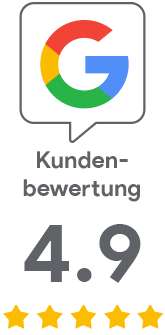
Es tut uns leid, dass Sie hier für Ihren Bedarf nichts Passendes gefunden haben.
Helfen Sie uns, diesen Artikel zu verbessern. Schreiben Sie uns bitte, was Sie hier erwartet und nicht erfahren haben.